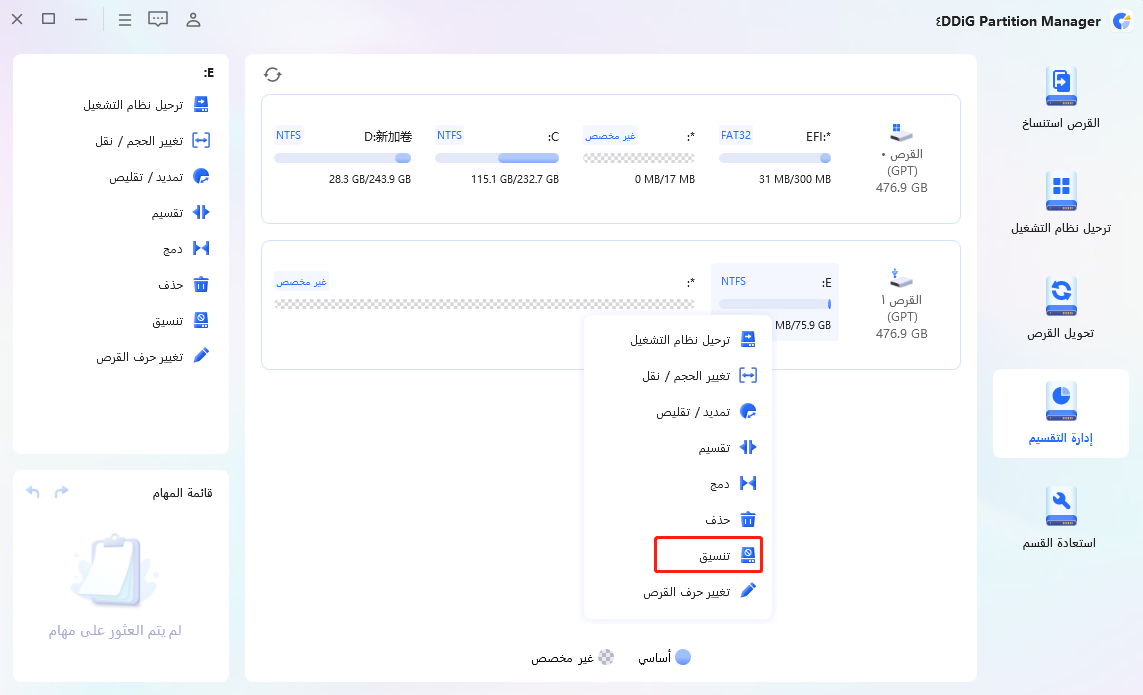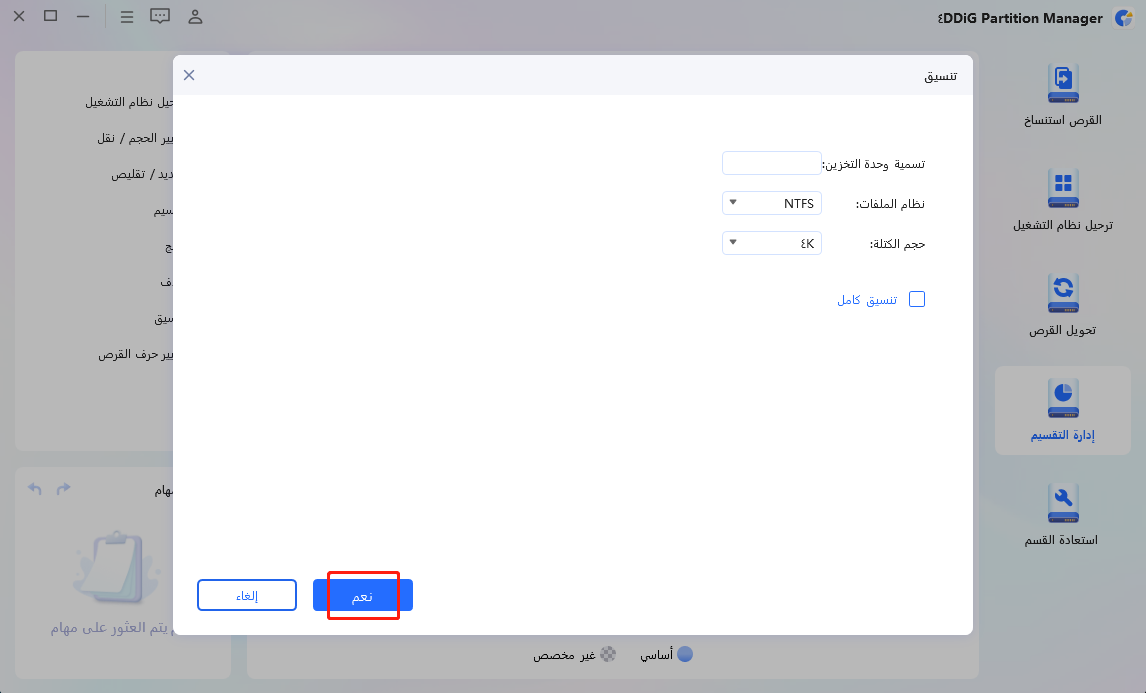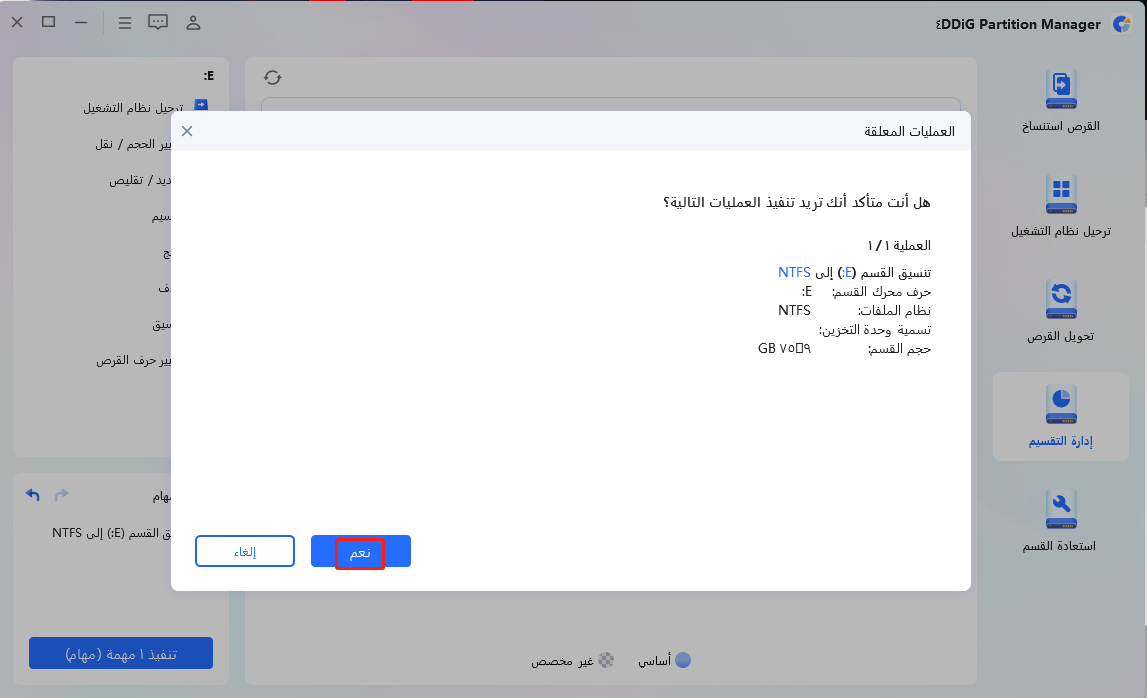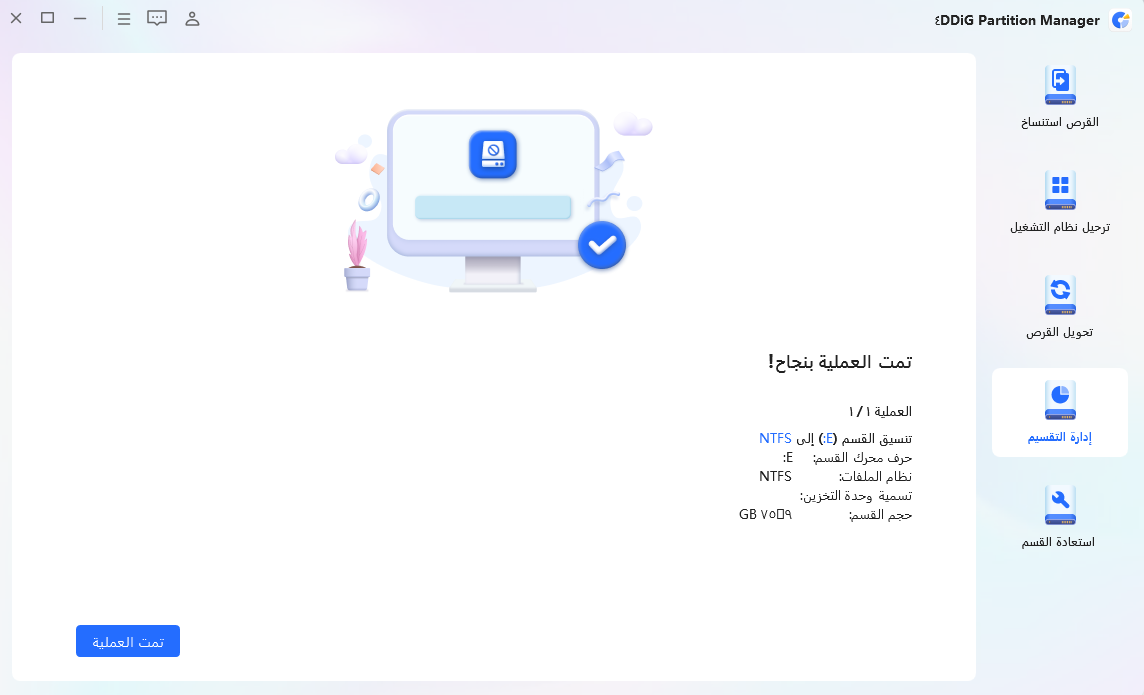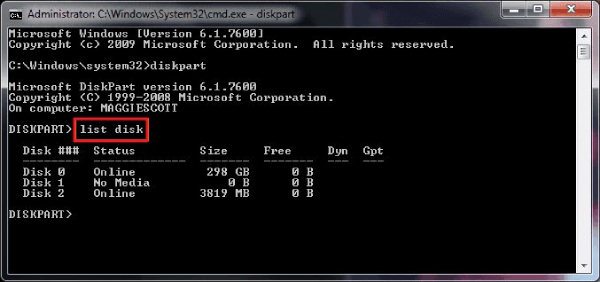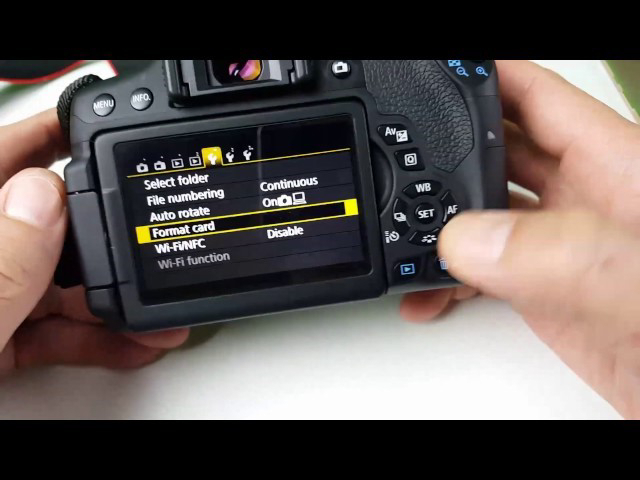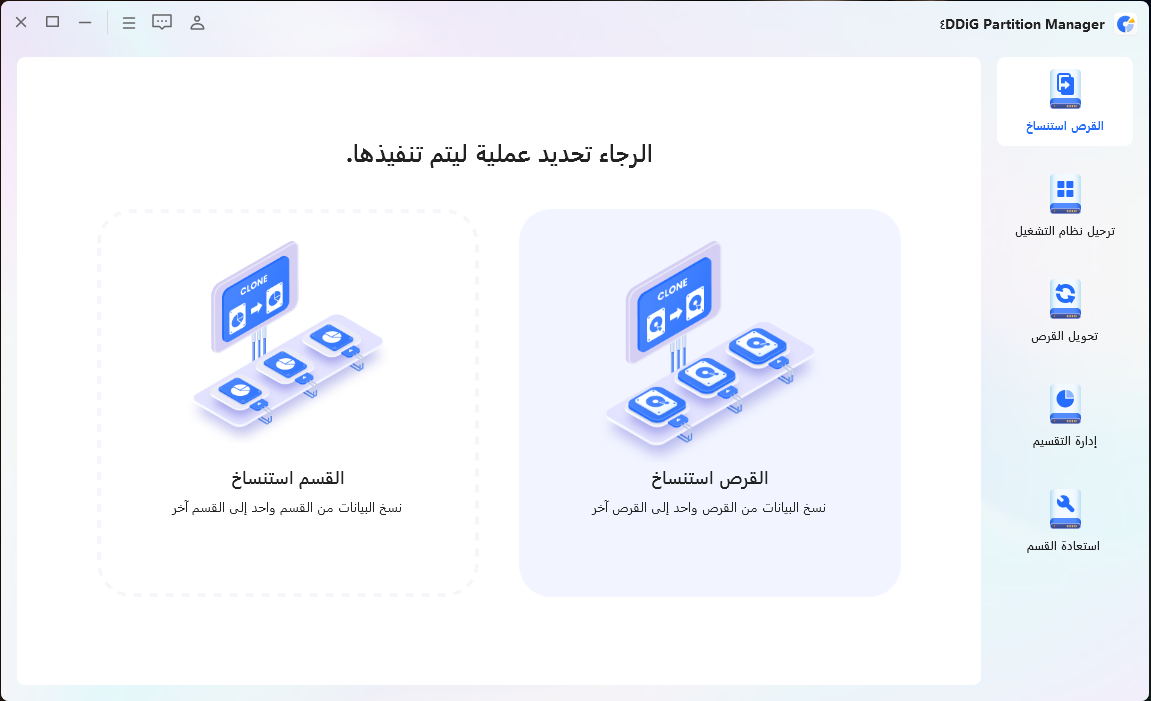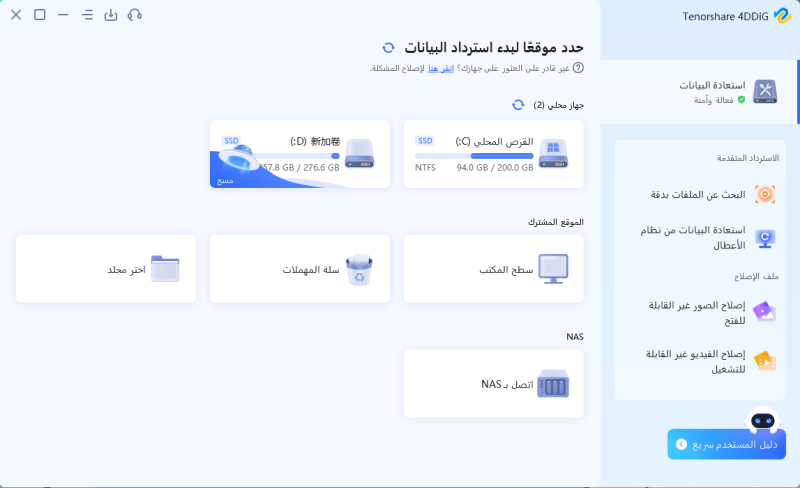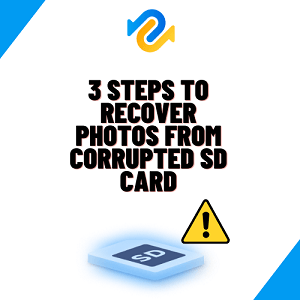كيفية تهيئة بطاقة SanDisk SD؟ [على الكمبيوتر والكاميرا]
هل تتساءل عن كيفية تهيئة بطاقة SanDisk SD؟ ما عليك سوى تنزيل وتثبيت أفضل برنامج SanDisk SD Card Formatter-4DDiG Partition Manager لتهيئة بطاقة SanDisk SD خلال دقائق!
هل تتساءل عن كيفية تهيئة بطاقة SanDisk SD؟ سواء كنت تستخدمها في كاميرا رقمية أو هاتف ذكي أو أي جهاز آخر، تهيئة بطاقتك SD أمر ضروري للصيانة ويمكن أن يساعد في حل مشاكل متنوعة والحفاظ على بطاقة الذاكرة بحالة جيدة.
في هذا المقال، سنرشدك خلال عملية تهيئة بطاقة SanDisk SD على جهاز الكمبيوتر وداخل كاميرتك.
سواء كنت محبًا للتصوير الفوتوغرافي، أو مستخدمًا ملمًا بالتكنولوجيا، أو ببساطة شخصًا يبحث عن توفير المساحة وضمان موثوقية تخزينك، فإننا نقدم لك هذا الدليل التفصيلي.
لذا، لِنَبدأ.

الجزء 1: لماذا يجب عليك تهيئة بطاقة SanDisk SD؟
قبل أن ننتقل مباشرة إلى كيفية تهيئة بطاقة SanDisk SD، من الأفضل أن نفهم أولاً لماذا يجب عليك تهيئة بطاقة SanDisk SD.
Wحسنًا، يمكن أن تكون تهيئة بطاقة SanDisk SD ضرورية لأسباب عدة،ومنها:
- محو البيانات: تضمن عملية التهيئة محو جميع البيانات على البطاقة بشكل دائم، وهو مفيد عندما ترغب في بيع البطاقة أو منحها للآخرين.
- الملفات التالفة: يمكنها إصلاح الملفات التالفة، مما يحسن أداء البطاقة.
- توافق نظام الملفات: يتيح لك التبديل بين أنظمة الملفات المختلفة مثل FAT32 و exFAT لتحقيق التوافق مع الأجهزة.
- إزالة الفيروسات: يساعد في القضاء على الفيروسات أو البرامج الضارة المحتملة التي قد تكون قد أصابت البطاقة.
- تحسين الأداء: يقوم بمسح بقايا الملفات وتوفير المساحة، مما يعزز من سرعة البطاقة.
- منع الأخطاء: يمنع مشكلات شائعة مثل أخطاء قراءة/كتابة الملفات أو عدم التعرف على البطاقة.
- منع تجزئة الملفات: يقلل من تجزئة الملفات التي يمكن أن تحدث مع مرور الوقت، مما يعزز من أداء البطاقة العام.
لذلك، مهما كانت الأسباب، دعونا نتعلم بسرعة كيفية تهيئة بطاقة SanDisk SD.
الجزء 2: أسهل طريقة لتهيئة بطاقة SanDisk SD على الكمبيوتر الشخصي.
هناك العديد من الطرق لتهيئة بطاقة SanDisk SD. ولكن إذا كنت تبحث عن أسهل طريقة، سنوصي باستخدام برنامج 4DDiG Partition Manager، والذي يعتبر أفضل برنامج تهيئة لبطاقات SanDisk SD.
هذه هي الأداة المثلى التي يمكن أن تساعدك في تهيئة بطاقة SanDisk SD بسرعة حتى إذا لم تكن لديك أي معرفة سابقة بكيفية القيام بذلك.
برنامج 4DDiG Partition Manager أداة مثالية لتهيئة بطاقة SanDisk SD على جهاز الكمبيوتر بسبب واجهته السهلة الاستخدام وميزاته القوية. إنه يبسط العملية وهو قادر على تهيئة بطاقات SD بجميع السعات، بدءًا من 32 جيجابايت إلى 128 جيجابايت، وأكثر من ذلك، مما يجعله أفضل برنامج لتهيئة بطاقات SanDisk SD.
إليك كيفية استخدام برنامج 4DDiG Partition Manager لتهيئة بطاقة SanDisk SD.
-
ابدأ بتنزيل وتثبيت برنامج 4DDiG Partition Manager على جهاز الكمبيوتر. تأكد من إدخال بطاقة SanDisk SD في جهاز الكمبيوتر. بمجرد التثبيت، قم بتشغيل البرنامج. في الواجهة الرئيسية، انتقل إلى "إدارة الأقسام"، انقر بزر الماوس الأيمن على بطاقة SanDisk SD التي ترغب في تهيئتها، ثم انقر على زر "تهيئة".
تحميل مجانيتحميل آمن

-
بعد النقر على "تهيئة"، ستُطلب منك اختيار نظام الملفات المرغوب لبطاقتك SD، مثل FAT32 أو exFAT أو NTFS. بالإضافة إلى ذلك، حدد اسم الحجم الخاص ببطاقتك SD.

-
راجع إعدادات التهيئة للتأكد من تطابقها مع تفضيلاتك. بمجرد أن تكون راضيًا عن الاختيارات، انقر على زر "موافق" لبدء عملية التهيئة.

-
ستبدأ عملية التهيئة. كن صبورًا اثناء عمل البرنامج على تهيئة بطاقة SanDisk SD. بمجرد اكتمال العملية، ستتلقى إشعارًا، ويمكنك النقر على "تم".

الجزء 3: بدائل أخرى لتهيئة بطاقة SanDisk SD على الكمبيوتر الشخصي
هناك بعض الطرق الأخرى التي يمكنك أيضًا استخدامها لتهيئة بطاقة SanDisk SD للكاميرا.
دعونا نناقشها بالتفصيل.
الطريقة 1. استخدام File Explorer في نظام ويندوز لتهيئة بطاقة SanDisk SD
استخدام File Explorer في ويندوز لتهيئة بطاقة SanDisk SD هو الخيار الأكثر بساطة لأولئك الذين يفضلون الطريقة السهلة.
تعتبر هذه الطريقة مثالية للمستخدم العادي الذي يبحث عن تهيئة سريعة لبطاقته SD دون الحاجة إلى برامج أخرى.
فيما يلي الخطوات:
-
إدخل بطاقة SanDisk SD في جهاز الكمبيوتر. افتح File Explorer في ويندوز وفي الشريط الجانبي الأيسر، تحت "This PC"، ستجد بطاقتك SD مدرجة. انقر بزر الماوس الأيمن عليها.

- في القائمة بزر الماوس الأيمن، اختر "تهيئة." ستفتح نافذة جديدة.
-
في نافذة التهيئة، اختر نظام الملفات (FAT32، exFAT، أو NTFS)، حجم وحدة التخصيص، واسم وحدة التحزين. تأكد من ترك "تهيئة سريعة" محددًا إذا كنت ترغب في تهيئة أسرع. انقر على "بدء" لبدء عملية التهيئة.

- ستظهر رسالة تحذير، تُخطرك بأن جميع البيانات ستُمسح. قم بتأكيد ذلك واستمر. ستبدأ عملية التهيئة.
- بمجرد اكتمال عملية التهيئة، ستتلقى رسالة تأكيد. انقر على "موافق."
الطريقة 2. استخدام Disk Management لتهيئة بطاقة SanDisk SD
Disk Management هي طريقة أخرى بسيطة لتهيئة بطاقة SanDisk SD على جهاز الكمبيوتر.
Disk Management هي أداة أكثر تقدمًا مقارنة بـFile Explorer في ويندوز. إنها مناسبة للمستخدمين الذين يرغبون في مستوى أعلى من التحكم في عملية التهيئة، مثل اختيار نظام الملفات، وحجم وحدة التخصيص، واسم وحدة التحزين.
إليك الخطوات التي يمكنك اتباعها:
- إدخل بطاقة SanDisk SD في جهاز الكمبيوتر. اضغط على Win + X واختر "Disk Management" من القائمة.
-
في الجزء السفلي من نافذة إدارة الأقراص، ستجد بطاقة SD مدرجة. انقر بزر الماوس الأيمن عليها. من القائمة المنسدلة، اختر "تهيئة." ستظهر نافذة جديدة.

- هنا ستحتاج إلى تحديد نظام الملفات، حجم وحدة التخصيص، واسم وحدة التخزين. يمكنك أيضًا تمكين "تنفيذ تهيئة سريعة." انقر على "موافق."
- ستظهر تحذيرًا يؤكد أن جميع البيانات ستفقد. قم بتأكيد التهيئة للمتابعة.
- ستبدأ عملية التهيئة، وبمجرد الانتهاء، ستتلقى رسالة تأكيد.
الطريقة 3. استخدام أمر Diskpart لتهيئة بطاقة SanDisk SD
إذا قمت باتباع الطرق المذكورة أعلاه ولم تتمكن من تهيئة بطاقة SanDisk micro SD، يمكنك محاولة تهيئة بطاقة SanDisk SD باستخدام امر Diskpart.
Diskpart هو أداة سطر الأوامر للمستخدمين المتقدمين الذين يحتاجون إلى التحكم الدقيق في تهيئة الأقراص. إنها مناسبة للأفراد الملمين بالتكنولوجيا الذين يشعرون بالراحة مع نافذة الأوامر ويحتاجون إلى أداء عمليات محددة على القرص، مثل مسح القرص بشكل كامل قبل التهيئة.
إليك طريقة القيام بذلك.
- إدخل بطاقة SanDisk SD في جهاز الكمبيوتر. اضغط على Win + X واختر "موجه الأوامر" (كمسؤول) لفتح موجه الأوامر بصلاحيات المسؤول.
-
في موجه الأوامر، اكتب diskpart واضغط على Enter. اكتب list disk لعرض قائمة الأقراص المتصلة بجهاز الكمبيوتر. حدد بطاقة SD.

- اكتب select disk X (استبدل X بالرقم المقابل لبطاقة SD ).
- اكتب clean واضغط على Enter لمسح القرص.
- اكتب create partition primary واضغط على Enter.
-
اكتب format fs=FAT32 quick أو format fs=exFAT quick (اعتمادًا على تفضيلك) واضغط على Enter.

- انتظر حتى انتهاء العملية وبعد ذلك اكتب exit واضغط على Enter للخروج من Diskpart.
الجزء 4: كيفية تهيئة بطاقة SanDisk SD على الكاميرا؟
إذا لم تتمكن من تهيئة بطاقة SanDisk micro SD وتبحث عن طريقة لتهيئة بطاقة SanDisk SD للكاميرا، فلا تقلق لأننا نقدم لك الحل.
إليك طريقة القيام بذلك.
بالنسبة لكاميرا Nikon:
- قم بإدراج بطاقة SanDisk SD في كاميرا Nikon.
- قم بتشغيل الكاميرا واستخدم القائمة، عادةً عن طريق الضغط على زر "القائمة".
-
داخل القائمة، انتقل إلى قائمة الإعداد، حيث ستجد خيار "تهيئة بطاقة الذاكرة". اختاره.

- ستطلب الكاميرا منك تأكيد الإجراء. قم بالتأكيد، وسوف تقوم الكاميرا ببدء عملية تهيئة بطاقة SD.
- بمجرد الانتهاء من التهيئة، ستتلقى رسالة تأكيد. بطاقتك SD جاهزة الآن للاستخدام مع كاميرا Nikon.
بالنسبة لكاميرا Canon:
- قم بإدراج بطاقة SanDisk SD في كاميرا Canon .
- قم بتشغيل الكاميرا واستخدم القائمة بالضغط على زر "القائمة".
-
في القائمة، انتقل إلى قسم "الإعداد" أو "الأدوات"، حيث ستجد خيار "تهيئة البطاقة". اختاره.

- ستطلب الكاميرا منك تأكيد الإجراء. قم بالتأكيد، وسوف تقوم الكاميرا ببدء عملية تهيئة بطاقة SD.
- بمجرد اكتمال التهيئة، ستتلقى رسالة تأكيد. بطاقتك SD الآن تم تهيئتها وجاهزة للاستخدام مع كاميرا Canon.
كيفية إصلاح بطاقة SD التي لا يمكن تهيئتها على ويندوز 11/10/8/7؟
الخُلاصة
إذاً، هكذا يمكنك تهيئة بطاقة SanDisk SD على جهاز الكمبيوتر والكاميرا. كل ما عليك فعله هو اتباع الخطوات المذكورة أعلاه بعناية، وستنجح في النهاية في تهيئة بطاقة SanDisk SD بنجاح.
يمكنك استخدام أي من الأساليب المذكورة أعلاه، ولكن إذا كنت تبحث عن أسهل طريقة لتهيئة بطاقة SanDisk SD، فمن الأفضل استخدام أداة 4DDiG Partition Manager.
هذه الأداة لا تساعدك فقط في تهيئة بطاقة SanDisk SD ، ولكنها توفر لك أيضًا وسيلة بديهية وسهلة الاستخدام لإدارة أجهزة التخزين. جربها فقط!
ربما يعجبك أيضا
- الصفحة الرئيسية >>
- بطاقة الذاكرة >>
- كيفية تهيئة بطاقة SanDisk SD؟ [على الكمبيوتر والكاميرا]